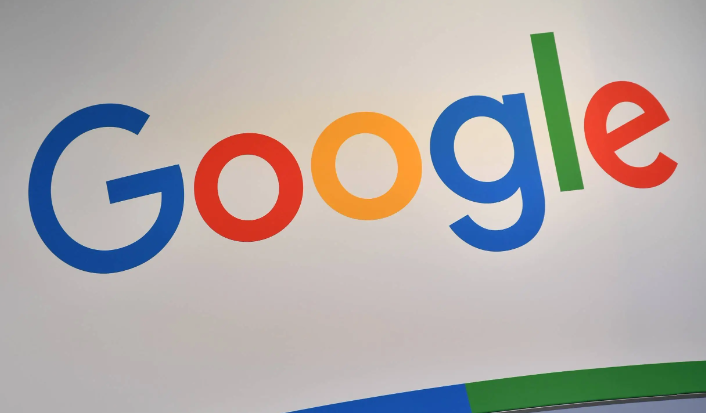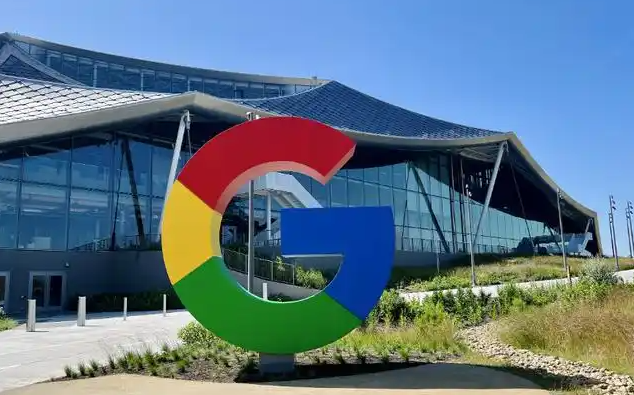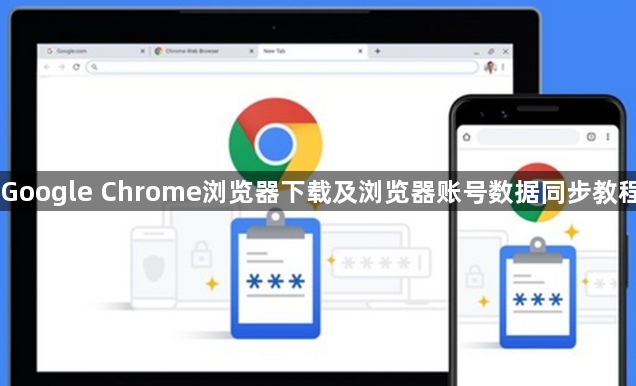
1. Google Chrome浏览器下载:打开您当前正在使用的网页浏览器(如Microsoft Edge或Internet Explorer)。在浏览器的地址栏中输入https://www.google.com/chrome/,进入Google Chrome的官方网站。在页面上找到并点击“Chrome”后的“下载Chrome”按钮,或者直接点击页面下方的“接受并安装”按钮。根据您的操作系统(Windows、Linux或macOS),网站会自动提供相应的下载链接。如果您需要手动选择操作系统,可以在页面上找到对应的选项并进行选择。下载完成后,找到刚刚下载的安装文件(通常是一个可执行文件,如.exe格式的文件),双击该文件开始安装过程。按照屏幕上的指示完成安装步骤,包括接受许可协议、选择安装位置等。安装完成后,您可以选择立即启动Chrome浏览器,或者稍后手动打开它。
2. Google Chrome浏览器账号数据同步:确保您已经在谷歌浏览器中登录了您的谷歌账户。点击浏览器右上角的个人资料图标,选择“登录到Chrome”,然后输入您的谷歌账户信息完成登录。点击浏览器右上角的三个点,选择“设置”。在设置界面中,滚动到“您与Google”部分,点击“同步功能和Google服务”。然后,点击“开启同步功能”按钮。此时,您可以根据需要选择同步哪些数据,如书签、历史记录、密码等。一旦您开启了同步功能,并选择了要同步的数据类型,那么在其他任何已登录相同谷歌账户的Chrome浏览器上,这些数据都将自动同步。